Hai..
kali ini saya akan berbagi tentang Database Server. Database sendiri adalah tempat dimana kalian meletakkan file-file data yang diperlukan oleh sebuah website ataupun aplikasi. Berhubung pada saat ini hampir seluruh website sudah berwujud dinamis yang pastinya membutuhkan database, maka kalian juga perlu menginstall sebuah Database Server sebagai lanjutan dari penginstalan Web Server di pembahasan sebelumnya. postingan web server dapat dilihat DISINI.
Ok langsung saja Tutorialnya:
1. Pertama kita Install aplikasi database terlebih dahulu (jangan lupa masuk ke termina sebagai root. apabila yang akan diremote server, gunakan ssh atau aplikasi lain untuk meremote server!!). disini saya menggunakan mariadb sebagai database. perintah yang harus dimasukkan adalah
apt-get install mariadb-server
2. Dalam proses instalasi, akan muncul seperti dibawah ini. ketikkan password untuk mariaDB. Klik Tap > OK
3. Kemudian akan tampil tampilan seperti dibawah ini. ketikkan ulang password yang diberikan tadi. Klik Tap > OK.
4. Kemudian ketikkan perintah berikut:
mysql_secure_installasion
Kemudian akan tampil-tampilan seperti berikut. berikkan password MariaDB yang telah kita buat tadi.
Kemudian akan muncul tampilan seperti dibawah ini. ketikkan y (enter).
Kemudian akan tampil tampilan seperti berikut. berikan password. agar tidak bingung, berikan password yang sama pada MariaDB.
Kemudian akan muncul tampilan seperti dibawah ini. Konfirmasi password sesuai password yang diberikan tadi.
Ketikkan Y (enter).
Ketikkan y (enter).
Ketikkan Y (enter).
Ketikkan Y (enter).
Ketikkan Y (enter).
5. Kemudian kita akan menginstall phpmyadmin. ketikkan perintah berikut:
apt-get install phpmyadminKemudian akan muncul konfirmasi. ketikkan Y (enter).
6. Dalam proses instalasi, akan muncul tampilan seperti dibawah ini. checklist pada apache2 dengan cara select apache2 kemudian tekan spasi. stelah itu klik Tab > OK.
7. Kemudian akan muncul tampilan seperti ini. kita klik OK saja.
8. Kemudian kita diminta untuk memasukkan password database kita yaitu mariadb. isikan password yang tadi kita berikkan.
9. Kemudian akan muncul tampilan seperti dibawah ini. disini akan diminta untuk membrikkan password untuk phpmyadmin. isikan sesuai yang diinginkan.(Saran saja untuk password kita sinkronkan agar tidak bingung/lupa akan password).
10. Konfirmasi Password. berikkan password yang telah kita buat tadi.
11. Setelah proses instalasi selesai, kita buka browser dan ketikkan [alamat ip server]/phpmyadmin. karena disini ip saya 10.10.121.3, maka di url saya = 10.10.121.2/phpmyadmin. maka akan muncul tampilan seperti berikut.
Kemudian kita masuk ke phpmyadmin. berikkan username sebagai root dan password diisi sesuai password yang telah kita berikan tadi. jika berhasil, maka akan tampil tampilan seperti dibawah ini.
Nah.. konfigurasi database telah selesai. silahkan mencoba. terima kasih telah berkunjung dan semoga bermanfaat.






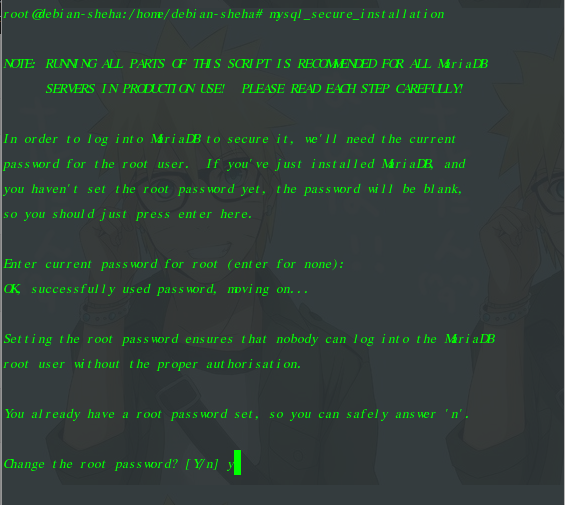















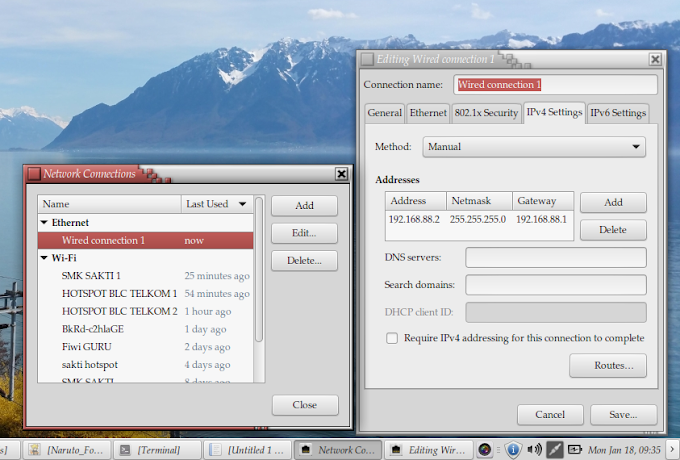
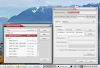


0 Comments